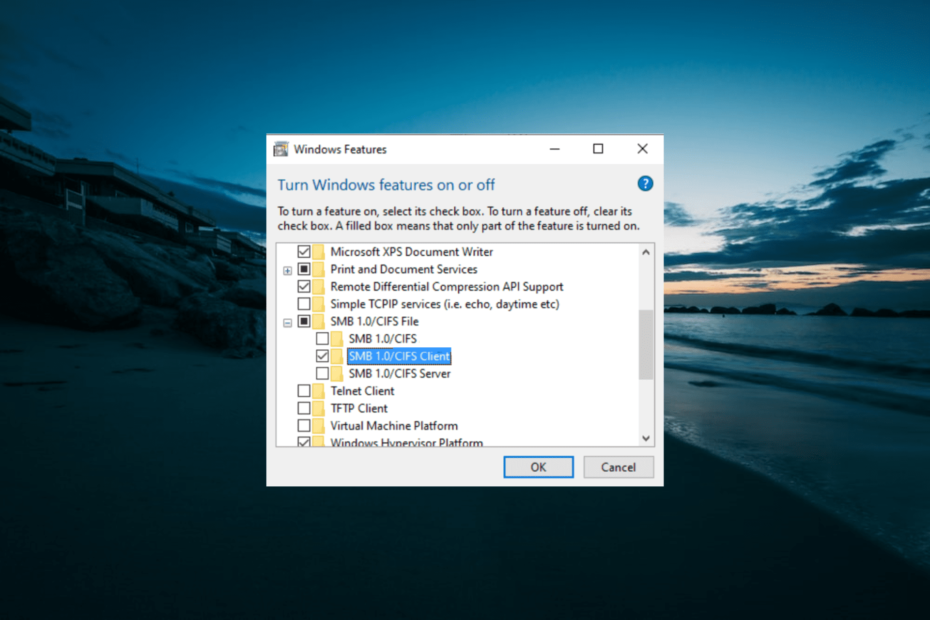Препоручујемо формат диска као последње решење
- Овај проблем је уобичајена порука о грешци на коју корисници Виндовс-а могу да наиђу када покушавају да приступе диску или спољном уређају за складиштење.
- Грешка се обично јавља када је систем датотека на диску оштећен или некомпатибилан са оперативним системом.
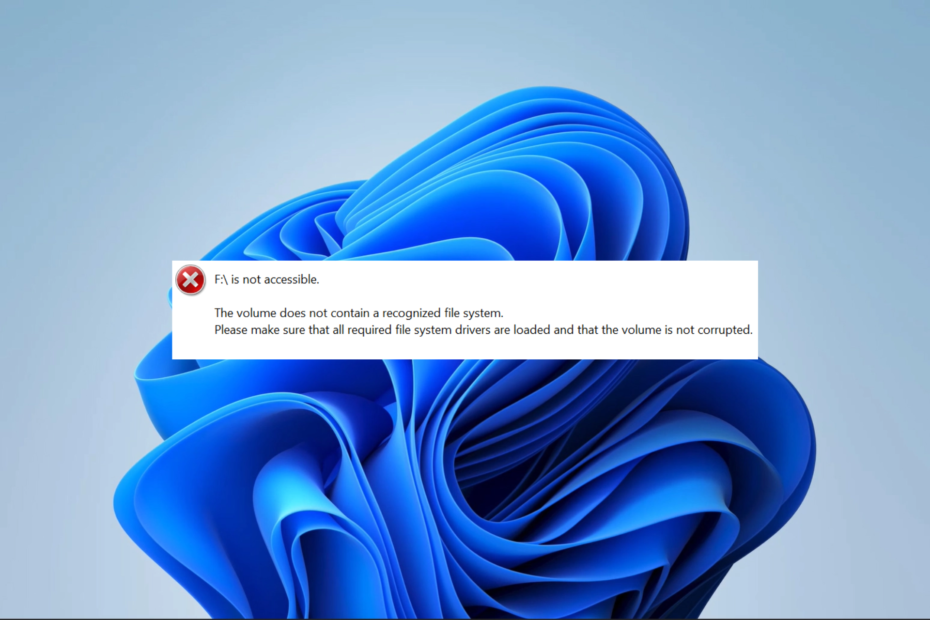
ИксИНСТАЛИРАЈТЕ КЛИКОМ НА ДАТОТЕКУ ЗА ПРЕУЗИМАЊЕ
- Преузмите Фортецт и инсталирајте га на вашем рачунару.
- Покрените процес скенирања алата да потражите оштећене датотеке које су извор вашег проблема.
- Кликните десним тастером миша на Започните поправку како би алат могао да покрене алгоритам фиксирања.
- Фортецт је преузео 0 читаоци овог месеца.
Вероватно сте пронашли овај водич јер сте управо наишли да волумен не садржи препознату грешку система датотека. Грешка је уобичајена међу корисницима који покушавају да приступе диску или спољном уређају за складиштење. Провешћемо вас кроз једноставне кораке да ваш погон ради савршено.
Можда бисте желели да прочитате и наш други водич који показује како да поправите спољни чврсти диск који се не приказује.
Зашто добијам грешку да волумен не садржи препознати систем датотека?
Корисници могу искусити ову грешку у било ком од случајева:
- Датотечни систем вашег диска је оштећен, оштећен или неправилно форматиран.
- Диск уопште није форматиран.
- Ваш диск користи систем датотека који ваш рачунар не препознаје
- Ваш диск је у сировом стању.
Можда ћете бити заинтересовани да прочитате наш свеобухватни водич који ће вам помоћи поправи сирови диск без форматирања.
Како да поправите да волумен не садржи препознати систем датотека?
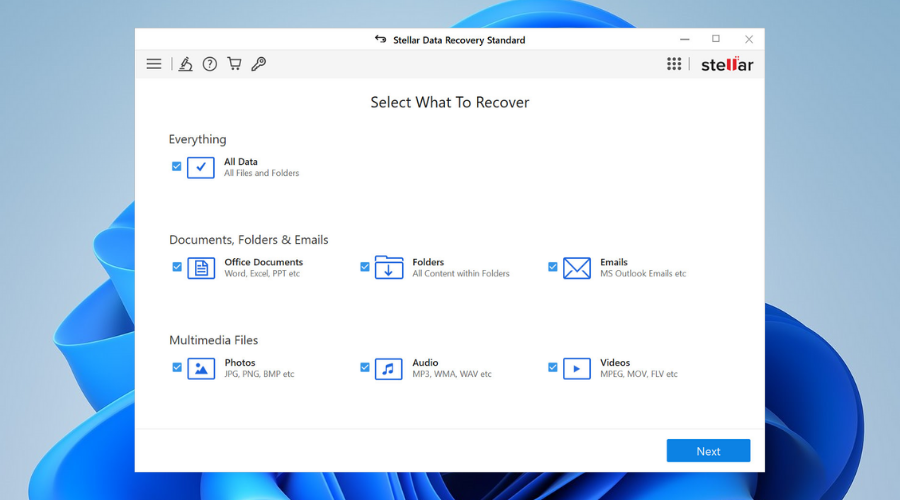
Многи алати независних произвођача могу вам помоћи да решите проблем са диском. Опсежно смо саставили листу најбољих алати за опоравак датотека. Неки од ових алата ће моћи да поправе лош сектор диска и требало би да исправе сваку појаву грешке.
Дакле, ово решење за опоравак датотека може да реши све проблеме са медијима за складиштење на вашим Виндовс уређајима. Можете да поправите интерне или екстерне диск јединице за складиштење као што су ХДД или ССД или 4К уређаји.
Процес поправке је изузетно ефикасан и лако разумљив. Прво, софтвер скенира оштећени чврсти диск и партиције и опоравља све избрисане или покварене датотеке.
За додатну подршку по том питању, такође можете потражити одређени Виндовс софтвер за опоравак датотека који је развијен да аутоматски врати ваше податке са било којег оштећеног или форматираног диска.

Стеллар Дата Рецовери
Решите проблеме са оштећеним диском тако што ћете повратити изгубљене податке помоћу овог алата за селективни опоравак података.2. Покрените скенирање датотеке
- Притисните Виндовс + Р да отворите Трцати дијалог.
- Тип цмд и ударио Цтрл + Смена + Ентер за отварање повишеног Командна линија.

- Откуцајте скрипту испод и притисните Ентер.
сфц /сцаннов
- На крају, проверите да ли поправља да волумен не садржи препознати систем датотека.
Након примене корака и скенирања оперативног система Виндовс, могуће је да ће се ваш проблем и даље појављивати.
Да бисте осигурали поправку, боље је да користите поуздан софтвер за поправку оперативног система Виндовс са напредним алатима за скенирање и поправку датотека.
3. Покрените ЦХКДСК скенирање
- Притисните Виндовс + Р да отворите Трцати дијалог.
- Тип цмд и ударио Цтрл + Смена + Ентер за отварање повишеног Командна линија.

- Откуцајте скрипту испод и притисните Ентер (Не заборавите да замените слово диска за Ц).
цхкдск Ц: /ф
- На крају, проверите да ли поправља да волумен не садржи препознати систем датотека.
- МБР грешка 1: Уобичајени узроци и како је поправити
- 0кц004ф015 Грешка при активацији: Како то брзо поправити
- 0кц00000ба Грешка при покретању: 4 начина да се брзо поправи
- 0к8004е4ц3 ОнеДриве код грешке: како то поправити
4. Форматирајте свој диск
Ово решење ће избрисати све на вашем диску, па препоручујемо да га примените као последње средство.
- Притисните Виндовс + Р да отворите Трцати дијалог.
- Тип дискмгмт.мсц хит Ентер.
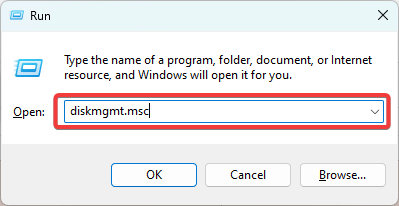
- Кликните десним тастером миша на проблематични диск и изаберите Формат.

- Изаберите Систем датотека који желите да користите (препоручујемо НТФС) и кликните на ОК.

- Када се форматирање заврши, проверите да ли је поправљено да волумен не садржи препознати систем датотека.
То је то. У већини случајева, сва решења о којима смо разговарали требало би да буду ефикасна. Међутим, требало би да покушате шта вам се чини најприкладнијим за вашу ситуацију.
Ако вам је овај водич био од помоћи, можда ће вам се свидети наш други водич, где смо разговарали о томе како поправити грешке на чврстом диску.
На крају, обавестите нас у одељку за коментаре испод ако имате додатних питања.
И даље имате проблема?
СПОНЗОРИСАНИ
Ако горњи предлози нису решили ваш проблем, ваш рачунар може имати озбиљније проблеме са Виндовс-ом. Предлажемо да изаберете решење све у једном, као што је Фортецт да ефикасно решите проблеме. Након инсталације, само кликните на Прикажи и поправи дугме, а затим притисните Започните поправку.